안녕하세요~ 꽁냥이에요!!
카테고리별 또는 그룹별 통계치를 시각화하고자 할 때 사용할 수 있는 그래프로 바 차트와 더불어 파이 차트가 있습니다. 특히 파이 차트(원 그래프 또는 원형 차트)는 통계치의 값뿐 아니라 비율에 대한 정보를 직관적으로 전달할 수 있다는 장점이 있습니다.
꽁냥이는 그중에서 파이 차트(Pie chart)를 다룰 거예요. 이번 포스팅에서는 Matplotlib을 이용하여 파이 차트를 그리는 기본적인 방법에 대해서 소개하려고 합니다. Matplotlib을 이용하여 바 차트를 그리는 방법에 대해서는 아래 포스팅을 참고하세요.
바 차트 그리기 : https://zephyrus1111.tistory.com/8
[바 차트(Bar chart)] 1. Matplotlib을 이용하여 바 차트, 수평 바 차트 그리기
안녕하세요~ '꽁냥이'입니다. 이번 포스팅에서는 바 차트(Bar chart)를 그려보는 법에 대해서 알아볼 거예요. 꽁냥이는 "바 차트 그리기"에 대한 내용을 다음과 같이 5편에 걸쳐서 소개할 거예요. 1.
zephyrus1111.tistory.com
그럼 시작해볼까요?
1. 데이터 준비하기
먼저 이번 포스팅에서 사용할 임시데이터를 아래와 같이 만들어줍니다.
## 데이터 준비
labels = ['Apple','Banana','Grape','Pear','Peach'] ## 라벨
frequency = [20,20,380,240,200] ## 빈도2. 파이 차트 그리기
Matplotlib에서는 pie 함수를 이용하여 파이 차트를 그릴 수 있어요. 다음은 pie 함수의 기본적인 사용법입니다.
pie( 숫자 리스트, 라벨, 퍼센트형식 )
아래의 코드를 살펴보겠습니다.
import matplotlib.pyplot as plt
fig = plt.figure(figsize=(8,8)) ## 캔버스 생성
fig.set_facecolor('white') ## 캔버스 색상 하얀색
ax = fig.add_subplot() ## 프래임 생성
ax.pie(x=frequency,labels=labels,autopct=lambda p : '{:.2f}%'.format(p)) ## 파이 차트 출력
plt.show()
line 8
먼저 pie함수 x인자에 파이 차트로 표시할 데이터를 labels 인자에는 카테고리를 리스트로 넣어줍니다. 이를 이용하여 각 카테고리에 대응하는 데이터를 크기에 비례하여 파이 차트를 그려줍니다.
그리고 autopct는 자동으로 퍼센티지를 텍스트로 표시해주는 인자입니다. 여기에는 문자열과 위 코드와 같이 함수가 들어갈 수 있습니다. autopct에 함수를 넣었다면 함수에 들어가는 인자(여기서는 p)에는 데이터의 백분율이 들어가게 됩니다. 꽁냥이는 백분율을 소수 둘째 자리까지만 표시하기 위해 '.2f' 옵션을 넣었습니다.
autopct에 문자열로 사용할 때는 '%'에 백분율이 표시되고 '%'뒤에는 백분율을 표시할 형식을 지정합니다. 예를 들어 autopct='%.2f%%'이면 앞에 있는 '%'에 백분율이 표시되고요. 뒤에 있는 '.2f'는 백분율을 소수 둘째 자리까지 나타내겠다는 것입니다. 그리고 퍼센트를 표시하고 싶을 때는 '%'한 개가 아닌 '%%'두 개로 넣어줘야 퍼센트가 올바르게 표시됩니다.
눈치 채신 분도 있겠지만 위 코드 8번째 줄과 아래 코드는 동일합니다.
ax.pie(x=frequency,labels=labels,autopct='%.2f%%')꽁냥이는 문자열 보다는 함수로 autopct를 지정할 것을 추천합니다. 왜냐하면 함수로 지정하면 코드 해석이 쉽고 문자열은 '%'의 사용이 이해가 잘 안되기 때문이에요.
위 코드를 실행해 볼까요?
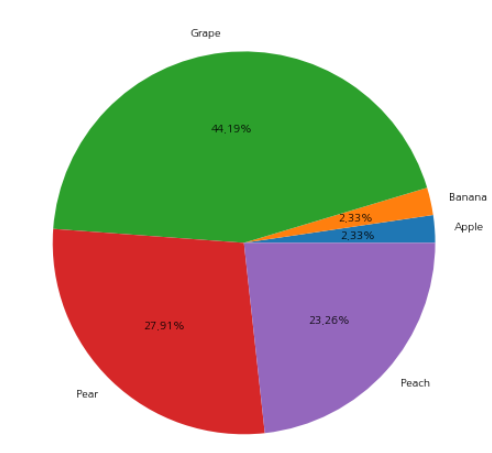
파이 차트가 잘 그려진 것을 확인할 수 있습니다. 또한 백분율도 소수 둘째자리까지 표시된것도 알 수 있습니다.
지금까지 파이 차트를 그리는 기본적인 방법에 대해서 알아보았습니다. 다음 포스팅에서는 파이 차트를 더 멋지게 꾸며 보는 방법에 대해서 알아보겠습니다.
궁금한 점, 잘못된 점, 그 밖에 하고 싶은 말은 댓글로 남겨주세요.
꽁냥이의 글 읽어주셔서 감사합니다.

'데이터 분석 > 시각화' 카테고리의 다른 글
| [파이 차트(Pie chart)] 3. Matplotlib을 이용하여 파이차트 꾸미기 - 시계 방향, 반시계 방향으로 그리기 (0) | 2020.07.26 |
|---|---|
| [파이 차트(Pie chart)] 2. Matplotlib을 이용하여 파이차트 꾸미기 - 파이 차트 시작점 지정하기 (0) | 2020.07.25 |
| [선 그래프(Line graph)] 3. Matplotlib을 이용하여 여러 개 선 그래프 겹쳐 그리기 (2) | 2020.07.13 |
| [범례(Legend)] 5. Matplotlib을 이용한 범례그리기 - 범례 라벨 순서 바꾸기 (0) | 2020.07.12 |
| [범례(Legend)] 4. Matplotlib을 이용한 범례 그리기 - 범례 박스 꾸미기 (400) | 2020.07.11 |





댓글